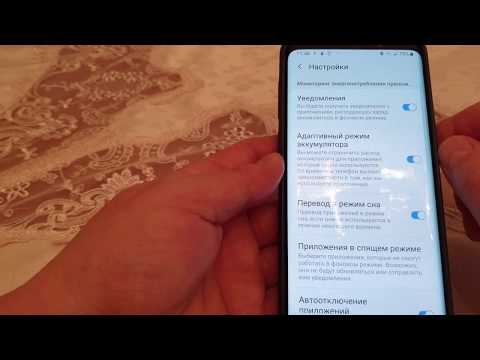
Содержание
Случайные перезагрузки часто возникают из-за проблем с прошивкой. Они часто возникают после обновления, но бывают случаи, когда они возникают без видимой причины. Так обстоит дело с некоторыми владельцами нового Samsung Galaxy S9 Plus. По словам некоторых наших читателей, их телефоны начали случайным образом перезагружаться независимо от того, использовали они свои телефоны или нет. Были те, кто сказал, что проблема началась вскоре после обновления, когда Samsung выпустила обновления для исправления некоторых вещей около недели назад.
В этом посте я расскажу вам, как устранить неполадки в вашем Galaxy S9 Plus, который перезагружается сам по себе. Мы постараемся изучить каждую возможность и исключить их одну за другой, пока не решим проблему. Мы не знаем наверняка, насколько серьезна эта проблема, но если она связана только с некоторыми проблемами в прошивке, вы можете исправить ее самостоятельно без помощи специалиста. Итак, если вы один из владельцев этого телефона и в настоящее время испытываете аналогичные проблемы, продолжайте читать, поскольку этот пост может помочь вам их исправить.
Прежде чем двигаться дальше, если вы нашли этот пост, потому что пытались найти решение своей проблемы, попробуйте посетить нашу страницу устранения неполадок Galaxy S9 Plus, поскольку мы уже рассмотрели большинство часто возникающих проблем с телефоном. Мы уже предложили решения некоторых проблем, о которых сообщили наши читатели, поэтому постарайтесь найти проблемы, похожие на ваши, и используйте предложенные нами решения. Если они вам не подходят и вам нужна дополнительная помощь, заполните нашу анкету по проблемам Android и нажмите "Отправить".
Как устранить неполадки в Galaxy S9 Plus, который перезагружается самостоятельно
Процесс устранения неполадок начнется с этапа наблюдения, на котором мы должны сделать несколько вещей, чтобы выяснить, возникает ли проблема в определенных ситуациях. С учетом сказанного, вот что я предлагаю вам сделать с этой проблемой ...
Запустите устройство в безопасном режиме и продолжайте его использовать.
Мы не знаем, что заставляет ваш телефон перезагружаться самостоятельно, поэтому вам нужно попробовать запустить его в безопасном режиме и продолжить использование в этой среде. В безопасном режиме все сторонние приложения временно отключены, и будут работать только предустановленные приложения и службы. Если проблема не возникает в этом режиме, значит, одно или два приложения вызывают проблему и запускают перезагрузку. Чтобы решить эту проблему, вам нужно найти приложение и удалить его. Но сначала вот как перезагрузить S9 Plus в безопасном режиме:
- Выключите устройство.
- Нажмите и удерживайте Мощность нажмите клавишу за экраном с названием модели, появляющимся на экране.
- когда SAMSUNG появляется на экране, отпустите Мощность ключ.
- Сразу после отпускания кнопки питания нажмите и удерживайте Убавить звук ключ.
- Продолжайте удерживать Убавить звук до тех пор, пока устройство не перезагрузится.
- когда Безопасный режим появляется в нижнем левом углу экрана, отпустите Убавить звук ключ.
Продолжайте пользоваться телефоном в этом режиме, и если проблема устранена или больше не возникает, выясните, какое приложение вызывает ее, и удалите ее.
- На главном экране проведите вверх по пустому месту, чтобы открыть Программы лоток.
- Нажмите Настройки > Программы.
- Коснитесь нужного приложения в списке по умолчанию.
- Чтобы отобразить предустановленные приложения, коснитесь Меню > Показать системные приложения.
- Нажмите УДАЛИТЬ > в порядке.
Для многих пользователей часто бывает сложно определить, какое приложение вызывает проблему. Таким образом, вы должны удалить приложения, которые вы недавно установили первыми, или те, которые вы установили до возникновения проблемы. Однако, если проблема не исчезнет даже в этом режиме, перейдите к следующему решению.
СООТВЕТСТВУЮЩИЕ ЗАПИСИ:
- Как исправить Samsung Galaxy S9 Plus, который не включается (простые шаги)
- Что делать с Samsung Galaxy S9 Plus, который полностью отключился и не включается (простые шаги)
- Как исправить приложение Facebook, которое продолжает вылетать на Samsung Galaxy S9 Plus? [Руководство по устранению неполадок]
- Как исправить Samsung Galaxy S9 Plus с приложением Twitter, которое продолжает вылетать (простые шаги)
Запустите S9 Plus в режиме восстановления и очистите раздел кеша
Другой режим, в котором вам нужно запустить свой телефон, если проблема все еще возникает в безопасном режиме, - это режим восстановления или восстановление системы Android. Пока телефон находится в этом режиме, у вас есть возможность выполнить некоторые процедуры устранения неполадок, которые имеют большое влияние на прошивку и, возможно, исправят проблемы, связанные с прошивкой, особенно те, которые начались после обновления. Первое, что я хочу, чтобы вы попробовали в этом случае, это стереть раздел кеша. Он в основном удаляет все системные кеши, но после перезагрузки телефона они будут заменены новыми.
- Выключаем устройство.
- Нажмите и удерживайте Увеличить громкость ключ и Биксби , затем нажмите и удерживайте Мощность ключ.
- Когда появится логотип Android, отпустите все три клавиши.
- Сообщение «Установка обновления системы» будет отображаться в течение 30–60 секунд, прежде чем появятся параметры меню восстановления системы Android.
- нажмите Убавить звук нажмите несколько раз, чтобы выделить очистить раздел кэша.
- Нажмите Мощность клавишу для выбора.
- нажмите Убавить звук ключ для выделения да, их и нажмите Мощность клавишу для выбора.
- Когда очистка раздела кеша будет завершена, Перезагрузите систему сейчас выделен.
- нажмите Мощность ключ для перезапуска устройства.
Вашему телефону потребуется немного времени для загрузки после того, как раздел кеша будет удален из его содержимого, поскольку он будет восстанавливать или воссоздавать эти кеши. Продолжайте использовать свой телефон и внимательно наблюдайте за ним, чтобы узнать, возникает ли проблема по-прежнему, а если проблема не исчезнет, вам действительно нужно ее сбросить.
Резервное копирование файлов и данных и сброс настроек Galaxy S9 Plus
Сброс устранит большинство проблем, связанных с прошивкой, включая эту. Однако мы всегда не решаемся предложить его, потому что нет гарантии, что вы не потеряете некоторые файлы во время сброса, так как он удаляет все личные файлы и данные, сохраненные во внутренней памяти вашего телефона. На этом этапе у вас нет другого выбора, кроме как перезагрузить устройство, чтобы решить проблему. Итак, уделите время резервному копированию важных файлов и данных. Вы можете скопировать их на свою SD-карту или перенести на свой компьютер. Прежде чем фактически сбросить настройки телефона, попробуйте удалить свою учетную запись Google с телефона, чтобы не заблокировать ваше устройство после сброса.
- Выключаем устройство.
- Нажмите и удерживайте Увеличить громкость ключ и Биксби , затем нажмите и удерживайте Мощность ключ.
- Когда отобразится зеленый логотип Android, отпустите все клавиши (сообщение «Установка обновления системы» будет отображаться в течение 30–60 секунд перед отображением параметров меню восстановления системы Android).
- нажмите Убавить звук несколько раз, чтобы выделить «стереть данные / восстановить заводские настройки».
- Нажмите Мощность кнопку для выбора.
- нажмите Убавить звук нажимайте до тех пор, пока не будет выделено «Да - удалить все данные пользователя».
- Нажмите Мощность кнопку, чтобы выбрать и запустить общий сброс.
- Когда общий сброс будет завершен, будет выделено «Перезагрузить систему сейчас».
- нажмите Кнопка питания для перезапуска устройства.
Если проблема не связана с каким-либо изменением прошивки, сброс исправит ее. Я надеюсь, что мы так или иначе смогли вам помочь. Если у вас все еще есть другие проблемы, которыми вы хотите поделиться с нами, свяжитесь с нами или оставьте комментарий ниже.
связаться с нами
Мы всегда открыты для ваших проблем, вопросов и предложений, поэтому не стесняйтесь обращаться к нам, заполнив эту форму. Мы предлагаем эту бесплатную услугу, и мы не берем за нее ни цента. Но учтите, что мы получаем сотни писем каждый день, и мы не можем ответить на каждое из них. Но будьте уверены, мы читаем каждое полученное сообщение. Для тех, кому мы помогли, поделитесь нашими сообщениями с друзьями, просто поставьте лайк на нашей странице в Facebook и Google+ или подпишитесь на нас в Twitter.
Сообщения, которые вы также можете проверить:
- Как исправить Samsung Galaxy S9 Plus, который не включается (простые шаги)
- Что делать, если ваш Samsung Galaxy S9 Plus начинает медленно работать (простые шаги)
- Как исправить ваш Samsung Galaxy S9 Plus с черным экраном смерти (простые шаги)
- Как восстановить заводские настройки или выполнить общий сброс на Samsung Galaxy S9 Plus и когда их использовать
- Как исправить ошибку Spotify на Samsung Galaxy S9 Plus (простые шаги)
- Как исправить приложение Facebook, которое продолжает вылетать на Samsung Galaxy S9 Plus? [Руководство по устранению неполадок]
- Ошибка настройки электронной почты Galaxy S9 Plus: «Неверное имя пользователя или пароль или доступ по протоколу POP3 / IMAP для этого аккаунта не включен».


